
တခါတရံ Windows 10 တပ်ဆင်ခြင်းလုပ်ငန်းစဉ်တွင် installation site sevection phase တွင်အမှားတစ်ခုဖြစ်သည့်အမှားတစ်ခုပေါ်လာသည်။ ရွေးချယ်ထားသော volume ရှိအခန်းကန့်ကို MBR တွင် Form ချထားသည်ဟုဆိုသည်။ ပြနာသည်မကြာခဏဖြစ်ပေါ်လေ့ရှိပြီးယနေ့ကျွန်ုပ်တို့သည်သင့်အား၎င်းကိုဖယ်ရှားရန်နည်းလမ်းများနှင့်မိတ်ဆက်ပေးလိမ့်မည်။
အကယ်. သင်သည်စနစ်လေကြောင်းလိုင်းပေါ်ရှိအခန်းကန့်ဇယားပုံစံကိုပြောင်းလဲရန်လိုအပ်ပါကအထက်တွင်ဖော်ပြထားသောနည်းလမ်းသည်အလုပ်မလုပ်နိုင်သည့်နည်းလမ်းကိုသင်ပြုလုပ်ရန်လိုအပ်သော်လည်းလှည့်ကွက်အနည်းငယ်သာရှိသည်။ အဆင့် 2 တွင်လိုချင်သော disk ပေါ်ရှိ Loader အပိုင်းကိုရှာပါ။ များသောအားဖြင့်၎င်းတွင် 100 MB မှ 500 MB အထိအသံအတိုးအကျယ်ရှိပြီးကဏ္ sections များနှင့်အစအ ဦး တွင်တည်ရှိသည်။ Loader နေရာကိုရွေးပါ, ပြီးနောက် "Delete" option ကိုရွေးချယ်ရန်အတွက် partition menu ကိုသုံးပါ။
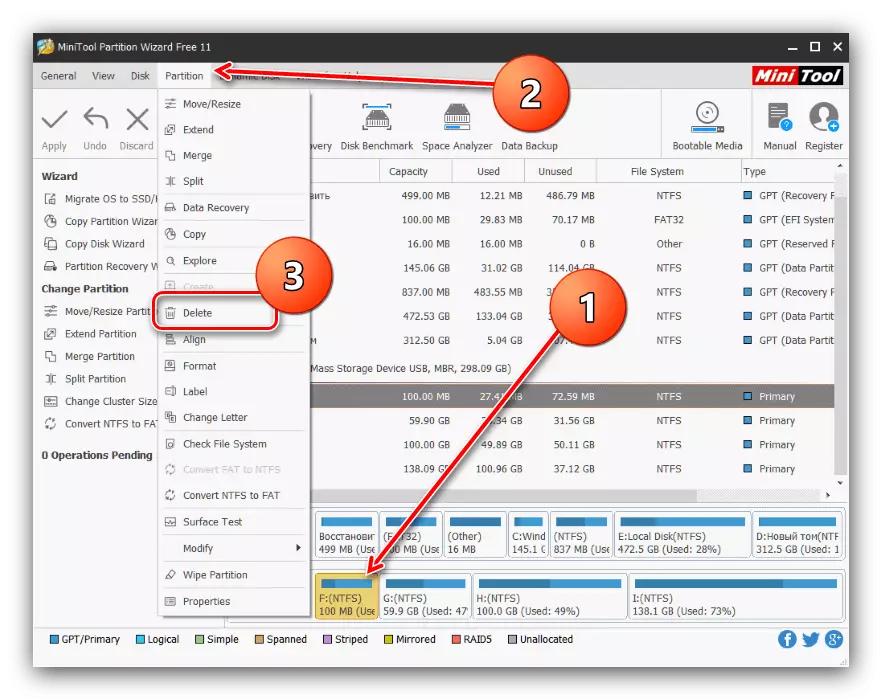
ထို့နောက် "Apply" ခလုတ်ကိုနှိပ်ခြင်းဖြင့်လုပ်ဆောင်ချက်ကိုအတည်ပြုပြီးအဓိကညွှန်ကြားချက်ကိုကွပ်မျက်ခြင်းကိုပြန်လုပ်ပါ။
စံနစ်တဉိုလ်ချိုလ်
MBR ကို GPT သို့ပြောင်းရွှေ့ရန် system tools နှစ်ခုလုံးသည် system tools နှစ်ခုလုံးဖြစ်နိုင်သည်။
System Tool တစ်ခုအနေဖြင့် Windows 10 တပ်ဆင်ခြင်းအတွင်း "command line" ကိုတိုက်ရိုက်သုံးပါမည်။
- Command Line ကိုစတင်ပြီးနောက် DiskPart utility ကိုခေါ်ဆိုပါ - ၎င်း၏အမည်ကိုလိုင်းတွင်ရိုက်ပြီး Enter နှိပ်ပါ။
- ထို့နောက် HDD ၏ sequence နံပါတ်ကိုရှာဖွေရန် list disk command ကိုသုံးပါ, သင်ပြောင်းလဲလိုသောအပိုင်းများဇယားကိုရှာဖွေရန်။

လိုချင်သော drive ကိုဆုံးဖြတ်ပြီးနောက် type command ကိုရိုက်ထည့်ပါ။
တပ်မက်လိုချင်သော disk ၏ disk * နံပါတ်ကိုရွေးချယ်ပါ။ *
ကြယ်အရေအတွက်ကိုကြယ်များမပါဘဲထည့်ရမည်။
- drive ၏ contents များကိုသန့်ရှင်းရေးလုပ်ရန်နှင့်စောင့်ဆိုင်းရန်သန့်ရှင်းသော command ကိုထည့်ပါ။
- ဤအဆင့်တွင်သင်ဤကဲ့သို့သော partition table ပြောင်းလဲခြင်းလုပ်ငန်းရှင်များကိုပုံနှိပ်ရန်လိုအပ်သည်။
GPT ပြောင်းပါ။
- ထို့နောက်ဤပညတ်တော်များကိုလိုက်နာပါ။
အခန်းကန့်မူလဖန်တီးပါ။
Assign ။
ထွက်ပေါက်
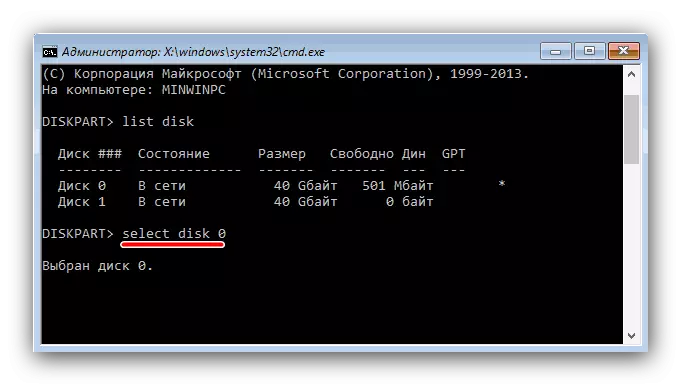
ဂရုစိုက်! ဤညွှန်ကြားချက်ကိုဆက်လက်လုပ်ဆောင်ခြင်းသည်ရွေးချယ်ထားသော disk ရှိဒေတာအားလုံးကိုဖျက်ပစ်လိမ့်မည်။



ထို့နောက် "command line" ကိုပိတ်ပြီး "ဒါဇင်နှစ်ထပ်" ကိုဆက်လုပ်ပါ။ installation တည်နေရာရွေးချယ်မှုအဆင့်တွင် Update ခလုတ်ကို သုံး. Unoccupioted နေရာကိုရွေးပါ။
နည်းလမ်း 3- UEFI မပါဘဲ flash drive ကိုတင်ခြင်း
ထည့်သွင်းစဉ်းစားသောပြ the နာကိုဖြေရှင်းရန်နောက်ထပ်ရွေးချယ်မှုတစ်ခုမှာ UEFI ကို boot flash drive တစ်ခုဖန်တီးသည့်အဆင့်တွင်ဖြုတ်ချရန်ဖြစ်သည်။ ဤသင့်လျော်သောလျှောက်လွှာ Rufus အတွက်အကောင်းဆုံးဖြစ်သည်။ လုပ်ထုံးလုပ်နည်းကိုယ်တိုင်သည်အလွန်ရိုးရှင်းပါသည် - အပိုင်းနှင့် system and system registry type "menu ရှိ flash drive တစ်ခု၏ပုံရိပ်တစ်ခု၏ပုံရိပ်ကိုမှတ်တမ်းတင်ခြင်းမပြုမီ" BIOS သို့မဟုတ် UEFI ရှိကွန်ပျူတာများအတွက် MBR "ကိုရွေးချယ်ပါ။

Read more: bootable USB flash drive 10 ကိုဖန်တီးနည်း 10
ကောက်ချက်
Windows 10 တပ်ဆင်ခြင်းအဆင့်တွင် MBR discovers နှင့်အတူပြ problem နာကိုနည်းလမ်းများစွာဖြင့်ဖြေရှင်းနိုင်သည်။
